Il caricabatterie dello smartphone o del tablet è ancora in perfetta forma? E la batteria gode di buona salute? Domande, queste, che frullano spesso nella mente degli utenti Android, anche perché si tratta di device perennemente accesi e molto spesso sotto carica. Per dare una risposta ad entrambe le domande sarebbe necessario l’utilizzo di un multimetro capace di verificare l’amperaggio erogato. Fortunatamente, però, possiamo ricorrere a qualcosa di più semplice: un’app, scaricabile gratuitamente dal Play Store, di nome Ampere (compatibile con Android 4.0.3 e successivi). Grazie ad essa possiamo scoprire se è giunto il momento di sostituire la batteria o l’alimentatore del dispositivo e valutare l’efficacia di caricabatterie e cavetti USB, per individuare quale combinazione funziona meglio col nostro device. Spesso, infatti, usiamo adattatori e cavetti USB/microUSB in modo promiscuo con i dispositivi che abbiamo in casa, senza sapere che così facendo potrebbero aumentare i tempi di ricarica (e quindi i costi) e che la stessa potrebbe non essere adeguata (la batteria si scaricherebbe molto prima). Precisiamo che i risultati dei test eseguiti da Ampere non hanno valenza scientifica, ma rappresentano comunque un’ottima approssimazione della realtà analizzata.
Installiamo Ampere dal Play Store e avviamola. Colleghiamo lo smartphone o il tablet al caricabatterie originale (o a quello che utilizziamo quotidianamente). Nell’interfaccia principale di Ampere appare il testo “Misurando”. Il tempo della misurazione è variabile, ma dura almeno dieci secondi.
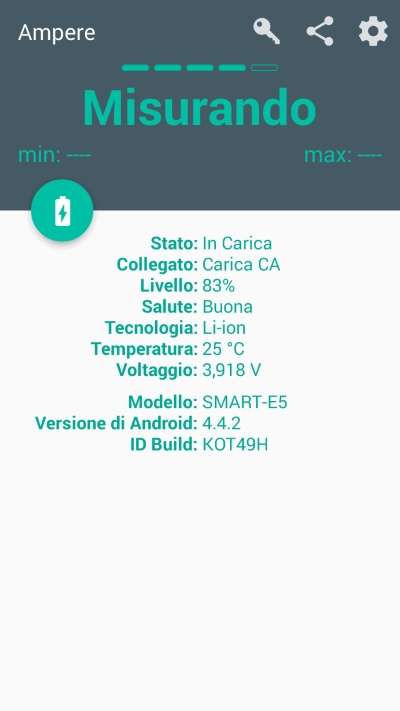
Al termine apparirà il verdetto, derivante da una media di 50 misurazioni. Confrontiamo questo dato con quello “di targa” riportato sul caricabatterie del device. Se è più basso (di molto) rispetto al valore dichiarato dal costruttore, forse è il caso di cambiare alimentatore. Ripetiamo il test cambiando cavetto USB per escludere che il problema non dipenda da questo.
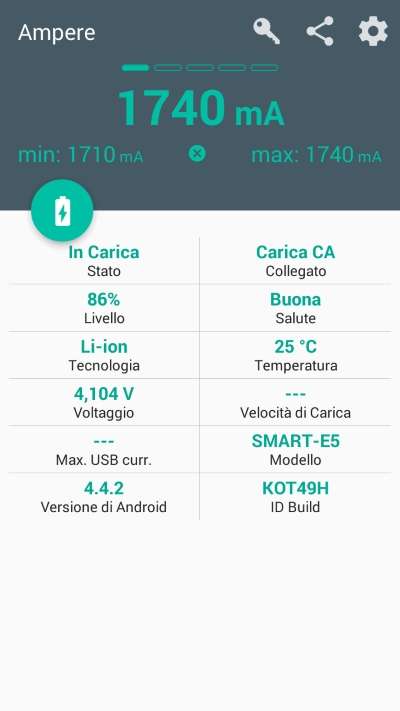
Con swipe laterali possiamo cambiare il modo in cui vengono esposte le informazioni (che di fatto, però, sono sempre le stesse).
Al fine di fugare eventuali malfunzionamenti, altri dati interessanti da tenere sotto controllo sono il voltaggio erogato dall’alimentatore (che deve essere quanto più possibile vicino a 5V) e la temperatura dell’accumulatore (che idealmente dovrebbe aggirarsi intorno alla temperatura ambiente). Un eccessivo surriscaldamento della batteria potrebbe portare al gonfiamento e in casi estremi a un’eventuale esplosione.
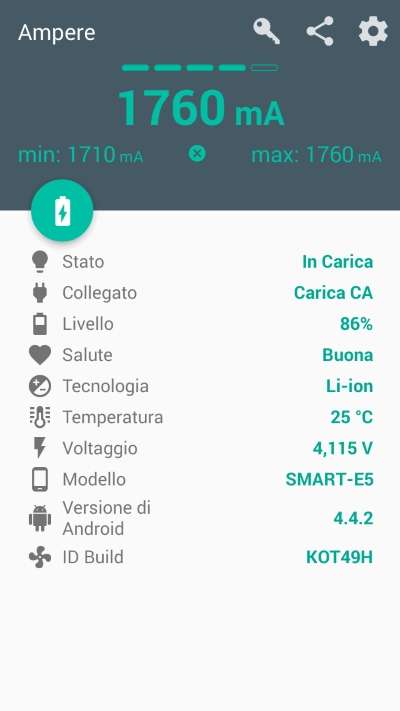
Se vogliamo scoprirne di più sul tempo di carica residua dello smartphone/tablet, basta un tap sull’icona a sinistra, a forma di batteria in carica. Verremo reindirizzati alla pagina delle Impostazioni di Android che mostra il dettaglio dei consumi. Da qui, possiamo scoprire quali app sono più assetate di energia ed eventualmente (se si tratta di app non di sistema) valutarne la disinstallazione.